編輯:Android手機綜合
本驅動提供XP,Vista系統x86芯片的驅動,其中Vista系統還包括64位系統的專用驅動。針對AMD芯片也給出了專門的驅動,用戶可以根據自己的芯片和系統進行選擇。
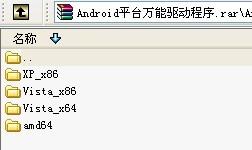
開啟手機中USB調試
進入“設置”->“應用程序”->“開發”勾選“USB調試程序”。這樣設備才可以通過USB連線時被PC識別到。
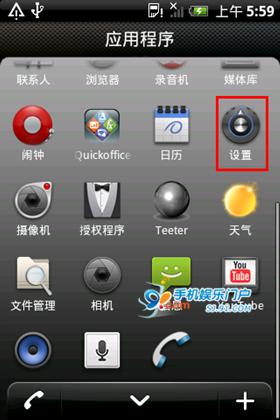
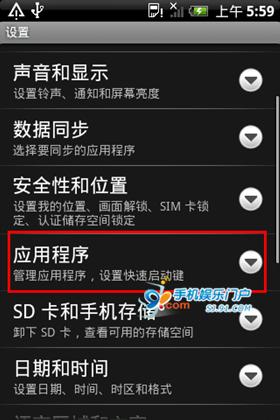
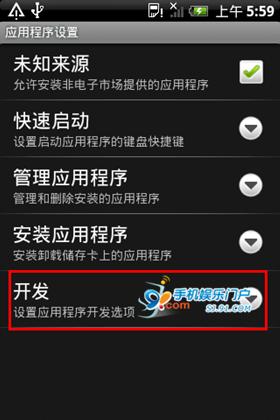
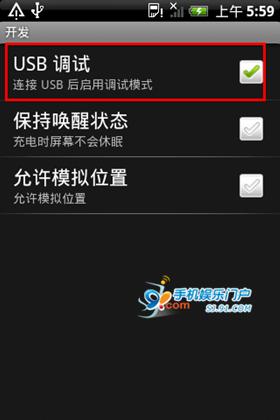
方法一、手動安裝驅動
將已經開啟“USB調試”的手機通過USB線連接PC,下面就要開始手動安裝驅動的過程。 右擊“我的電腦”選擇“屬性”就進入“系統設置”頁面。在“硬件”標簽頁打開“設備管理器”。
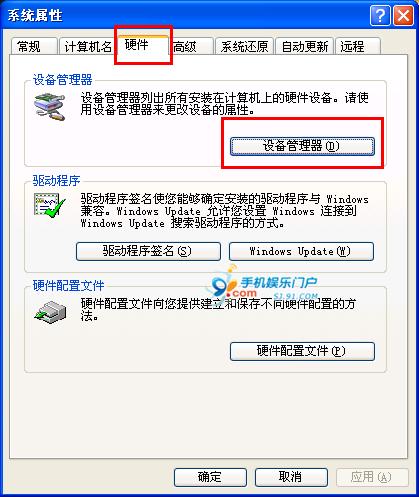
在“設備管理器”面板我們可以看到其中“Android USB Devices”設備有個黃色的感歎號,表示這個設備還不能正常使用,需要安裝驅動。
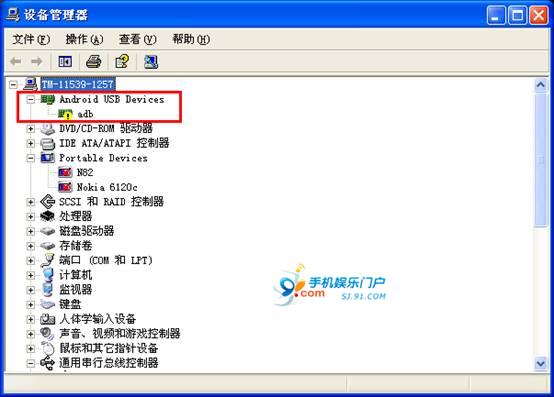
系統會自動跳出硬件安裝向導,如果沒有跳出可以通過右擊帶有黃色感歎號的設備,選擇“更新驅動程序”,我們事先需要下載好驅動程序,這裡就不選擇聯網搜索驅動。
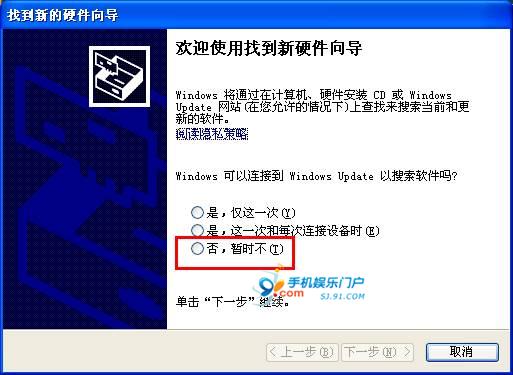
選擇“從列表或者指定位置安裝”

接著通過“浏覽”找到下載好的驅動所在的文件夾(這裡以Windows XP系統x86芯片為例)。
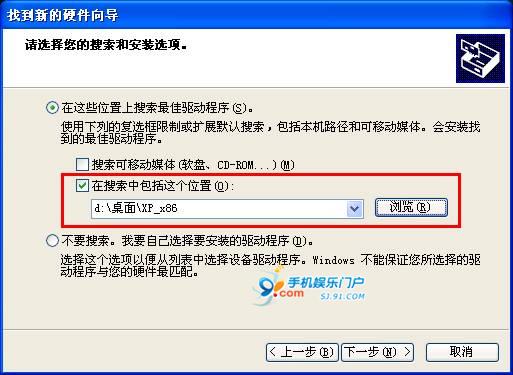
點擊下一步向導就會開始安裝驅動,經過十幾秒Android驅動即可完成安裝。

驅動安裝完畢後,就可以看到“設備管理器“中Android USB設備的黃色感歎號已經去掉。

方法二、使用91手機助手自動安裝驅動
手動安裝驅動已經介紹完了,多少還是有點麻煩的:首先要下載驅動,其次還要運行硬件安裝向導。
如果您下載了91手機助手,只要開啟91手機助手並且連上Android手機它就會自動為您安裝好驅動和守護程序,過程短並且對用戶透明,一點都不用操心。
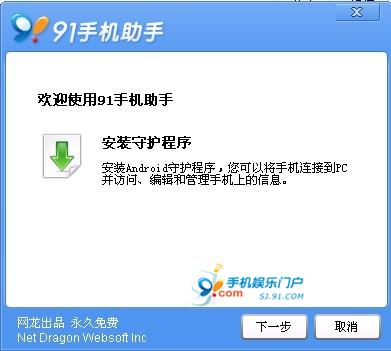
大約1分鐘時間,驅動安裝完畢,91手機助手就會提示手機已經連接。在首頁上可以看到已經連接的標志。


 安卓手機閃退怎麼辦
安卓手機閃退怎麼辦
1、後台運行程序過多也會導致手機閃退,因此網友們可借助ROOT大師等工具一鍵ROOT手機後禁止後台一些應用自啟動。 2、手機殺毒軟件有時候會對應用造成誤
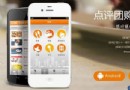 安卓版點評團購1.2評測
安卓版點評團購1.2評測
經過近兩年的發展,團購已逐漸成為消費者購買商品的一個重要渠道,價格實惠、輕松便捷的服務讓消費者享受到了數字化生活帶來的便利。同時伴隨著移動互聯網的快速發展,手機網上購物受
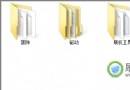 刷機精靈卓普ZP950H官方恢復教程
刷機精靈卓普ZP950H官方恢復教程
刷機工具包 • 下載工具包 • 將下載所得的刷機工具包解壓,解壓後通常都有三個文件夾,如下圖 安裝線刷驅動 • 打開
 安卓手機死機怎麼辦?
安卓手機死機怎麼辦?
安卓手機死機怎麼辦? 一、手機電量過放無法開機 有時候晚上睡一覺起來手機就不能開機了,相信大部分人都遇到過。超人軟件小編自己也遇到過。其實這因為手機過度放